Velkommen til denne detaljerede guide til Valg af objekter i PowerPoint. I den moderne digitale verden er det vigtigt ikke kun at kende grundlæggende softwarefunktioner, men også at mestre avancerede funktioner. I denne vejledning viser jeg dig, hvordan du håndterer valgområdet i PowerPoint og arbejder effektivt med flere lagdelte objekter. Det kan ofte være frustrerende ikke at kunne vælge et objekt eller blive forvirret i et virvar af grafik, tekstfelter og former. Men fortvivl ikke, her lærer du, hvordan du mestrer alle disse problemer og handler som en professionel.
Vigtigste Indsigter
Her er de vigtigste indsigter, du vil tage med dig fra denne vejledning:
- Valgområdet er et kraftfuldt værktøj i PowerPoint, der hjælper dig med at administrere objekter effektivt.
- Du kan omdøbe objekter for at øge overskueligheden.
- Låsning og låsning af objekter giver dig mulighed for at forhindre utilsigtede ændringer.
- Ved korrekt anvendelse kan du styre rækkefølgen af objekter og dermed vælge dem lettere.
Trin-for-trin vejledning
For at vælge objekter i PowerPoint "som en boss" skal du følge disse trin:
1. Introduktion til udfordringen
Når du opretter tiltalende præsentationer i PowerPoint, kan det være, at du har mange objekter lagt over hinanden. Dette kan få dig til en position, hvor du ikke kan vælge visse objekter. I et eksempel ser vi en situation, hvor et tekstfelt ikke er ordentligt synligt, fordi det er i en overbelastet layout.
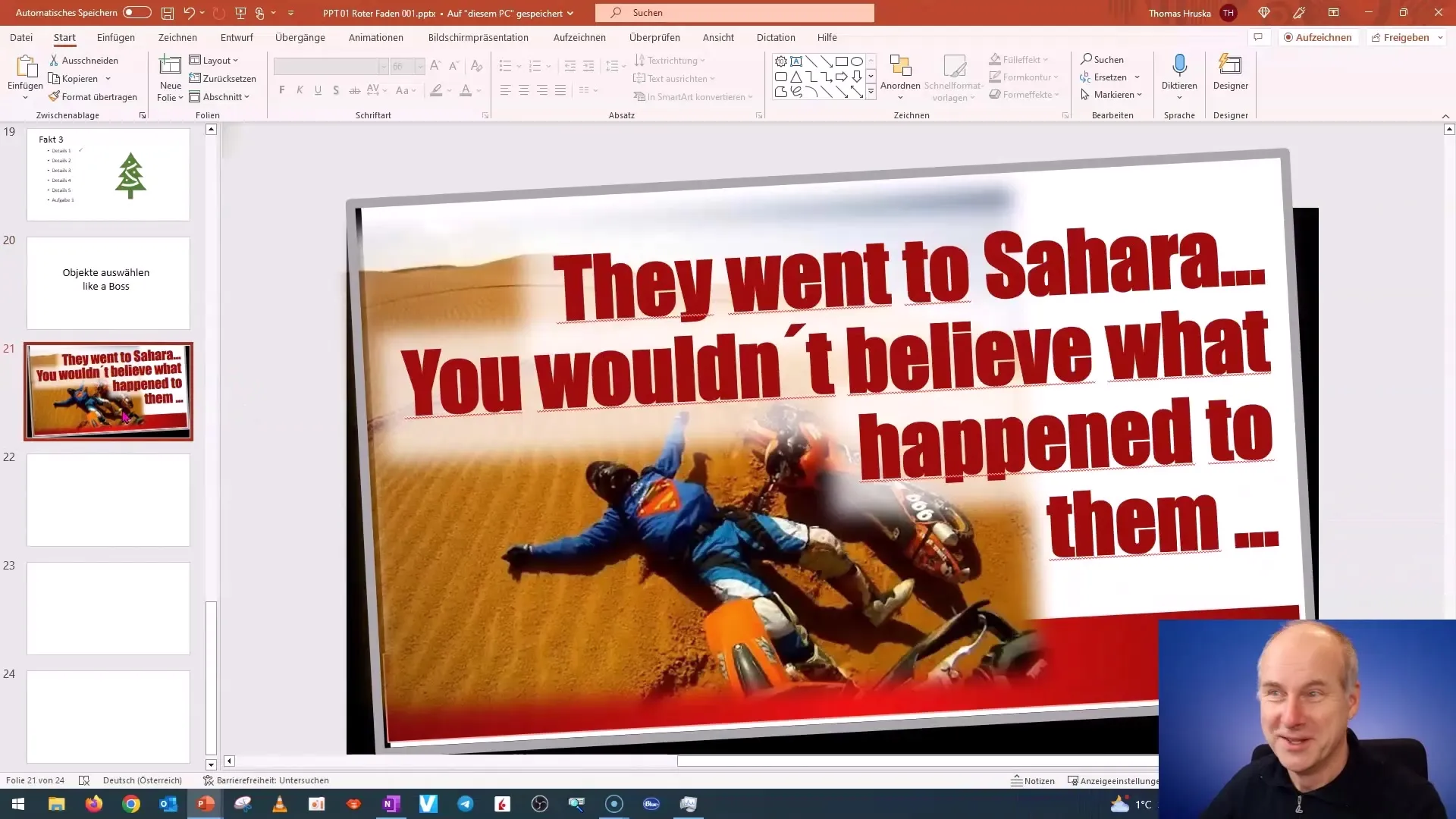
2. Adgang til valgområdet
For at mestre denne udfordring, gå til "Arrangér" i menuen og klik på "Valgområde". Dette område er for det meste ukendt, men ekstremt nyttigt, når det gælder om at øge klarheden og undgå forvirring med mange objekter. En smart håndtering af valgområdet kan markant forbedre sjov og effektivitet af dit arbejde.
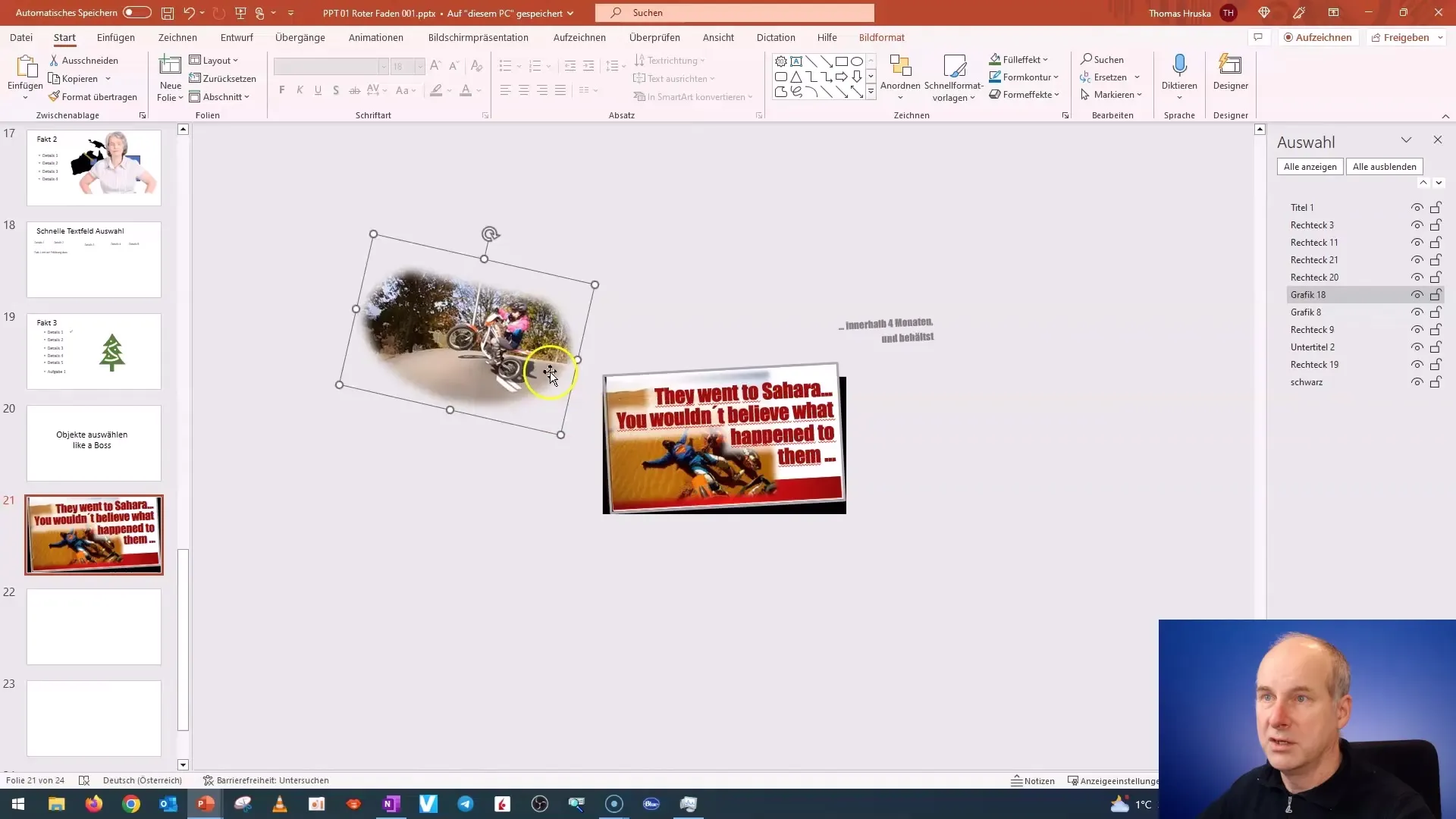
3. Visning af objekter i valgområdet
I valgområdet ser du alle objekter på dit dias listet op. Hvert objekt er repræsenteret ved et beskrivende ord eller en beskrivelse. Klik simpelthen på et objekt for at fremhæve det. Så kan du straks se, hvor hvert objekt er placeret. Det er praktisk til at organisere store og komplekse præsentationer bedre.
4. Omdøbning af objekter
For at forbedre overskueligheden yderligere kan objekter omdøbes. Dette er nyttigt for hurtigt at identificere specifikke elementer. For eksempel kan du navngive "rød ramme" eller "sort rektangel" afhængigt af dit personlige ordningssystem.
5. Visning og skjulning af objekter
En anden nyttig funktion i valgområdet er muligheden for at vise eller skjule objekter. Når du designer noget komplekst, kan det være en fordel at skjule et specifikt element for bedre at se det samlede billede og forstå, hvordan det ser ud. Du kan også skjule grafik, tekst og former efter behov.
6. Låsning af objekter
For at sikre, at du ikke foretager utilsigtede ændringer i vigtige objekter, kan du låse dem. Højreklik på det ønskede objekt i valgområdet og vælg "Lås". Dette er særligt nyttigt, når du arbejder med forhåndsleverede grafikker, som du ikke ønsker at flytte ved et uheld.
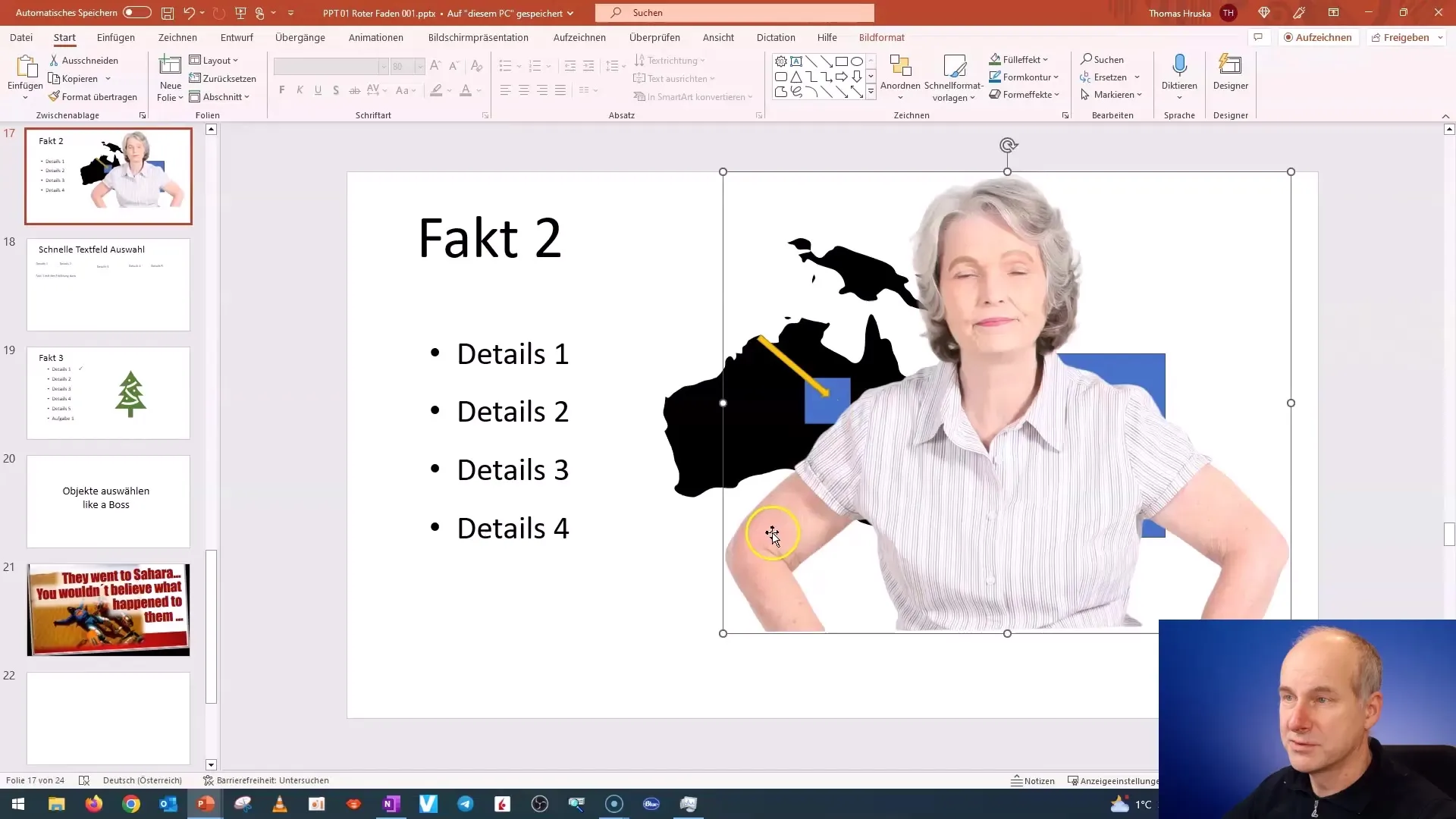
7. Værktøjer til arrangement
For at arrangere objekter kan du bruge genvejsmenuen til at bringe objekter frem eller tilbage. Disse funktioner er ekstremt værdifulde for at sikre, at de rigtige elementer er synlige og placeret foran andre. Du kan blot vælge et objekt, derefter højreklikke på det og vælge den relevante option.
8. Effektivt arbejde med flere lag
Bemærk, at objekter i PowerPoint kan være arrangeret i forskellige lag. Når objekter er stablet over hinanden, er det en udfordring at vælge de objekter, der ligger under. Brug valgområdet til nemt at navigere mellem objekterne og finde de ønskede elementer. Dette hjælper dig med at optimere dit projekt og spare tid.
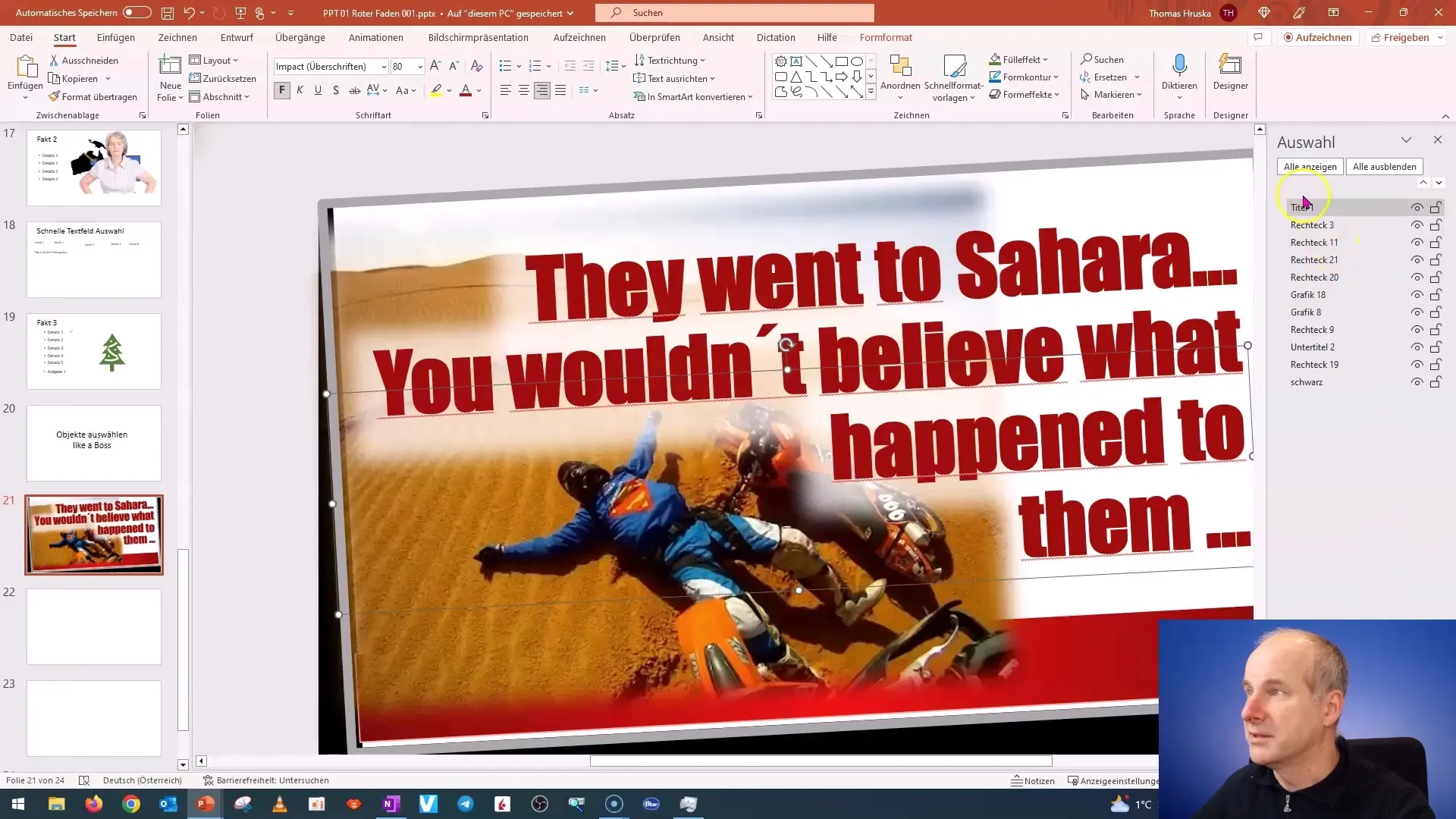
9. Opsamling af udvælgelsesteknikker
Efter at have behandlet de forskellige teknikker til at vælge objekter, burde du være i stand til at arbejde effektivt med komplekse grafikker. Prøv disse funktioner af for at se, hvordan de kan forbedre din PowerPoint-oplevelse.
Opsamling
Med viden fra denne vejledning skal du ikke længere have problemer med at vælge og administrere objekter i PowerPoint. Brug af udvælgelsesområdet, omdøbning, ind- og udfadning samt låsning og placering af objekter er afgørende funktioner, som markant kan øge din effektivitet og kreativitet ved oprettelse af præsentationer.
Ofte stillede spørgsmål
Hvad er udvælgelsesområdet i PowerPoint?Udvælgelsesområdet viser alle objekter på dias og gør det nemt at administrere dem.
Hvordan låser jeg et objekt i PowerPoint?Højreklik på objektet i udvælgelsesområdet og vælg "Lås".
Hvordan styrer jeg synligheden af objekter?Du kan markere objekter i udvælgelsesområdet og skiftevis vise eller skjule dem efter behov.
Hvad kan jeg gøre, hvis jeg ikke kan vælge et objekt?Brug udvælgelsesområdet til hurtigt at finde og vælge det ønskede objekt.
Kan jeg omdøbe objekter?Ja, du kan omdøbe objekter i udvælgelsesområdet for at forbedre overskueligheden.


